集成AGC崩溃服务如何生成iOS符号文件表并上传
使用AGC Crash服务,创建IOS项目,应用在编译时使用了混淆,会将类名,方法名,方法等混淆后,产生的崩溃包括必须通过上传符号文件才能还原。这里介绍两种IOS符号文件的产生过程和上传方法。
自动上传
1.下载自动上传脚本
2.在Xcode中配置编译执行脚本
a. 双击Xcode工程,在Xcode工程对应Target的Build Phases中新增Run Script: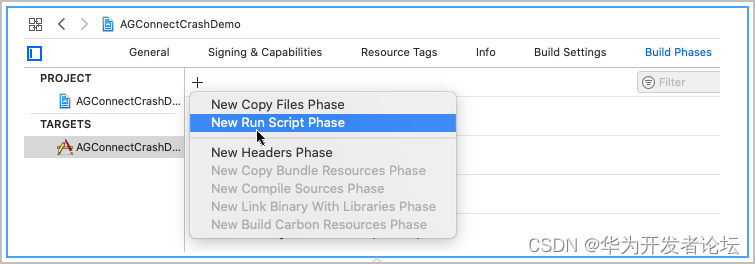
b. 打开下载的脚本中的dsymUploader.sh,复制所有内容,在新增的Run Script Phase中粘贴。记得一定是所有内容,后面有自带的执行脚本。

c. 配置脚本信息
<your_app_id>为App ID,<your_client_id>为Client ID,<your_client_secret> 为Client密钥(要在AGC项目设置页面获取),<your_agcgw_url> 为AGC服务域名,<your_collector_url> 为华为分析服务域名。除了client secret其他值都可以在下载的plist文件获取。
d. 设置如下值为1, 保证Debug模式和模拟器编译都能上传符号表
UPLOAD_DEBUG_SYMBOLS=1
UPLOAD_SIMULATOR_SYMBOLS=1
3.直接编译,符号文件会自动生成并会自动上传至AGC,如下可以查看到日志显示生成和上传成功:

手动上传
1.如果自动上传有问题,还可以手动上传符号文件。首先需要找到生成的符号文件在哪里,可以在Xcode左侧项目目录的“Products”中找到生成的“xxx.app”,右键选择“Show in Finder”,在文件夹中即可找到生成的“xxx.app.dSYM”文件,如下:

2.选中对应的“xxx.app.dSYM”文件,右键选择显示包内容,在 Contents/Resources/DWARF/ 目录下可以找到和app同名的 “xxx”文件,压缩“xxx”文件生成“xxx.zip”iOS符号文件。获取符号文件后,登录AGC,进入崩溃页面,选择“upload file”上传即可:

3.上传完可以点击“View upload records”查看上传记录或者删除已上传的文件:

相关文章
- (NO.00002)iOS游戏精灵战争雏形(三)
- iOS 文件读写 (一)
- iOS开发 -- 为本地文件添加自定义属性的工具类
- iOS开发之网络编程--获取文件的MIMEType
- IOS开发之网络编程--文件压缩和解压缩
- iOS开发之网络编程--使用NSURLConnection实现大文件断点续传下载+使用输出流代替文件句柄
- iOS开发之网络编程--使用NSURLConnection实现大文件下载
- iOS App集成Apple Pay教程
- IOS 30多个iOS常用动画,带详细注释
- iOS开发 - 文件压缩与解压缩
- iOS开发UI篇—ios应用数据存储方式(XML属性列表-plist)
- ios开发,app调用资源文件到C++的方法
- 【IOS-COCOS2D游戏开发之六】对触屏事件追加讲解,解决无法触发CCTOUCHMOVED事件[重要!]
- 【IOS-COCOS2D-X 游戏开发之六】使用BASE64算法对COCOS2DX自带CCUSERDEFAULT游戏存储数据编码加密!
- iOS中 HTTP/Socket/TCP/IP通信协议详解 韩俊强的博客
- IOS中 浅谈iOS中MVVM的架构设计与团队协作
- iOS中 蓝牙2.0详解/ios蓝牙设备详解
- EasyPlayer-RTSP播放器:从底层到上层专注于RTSP播放Windows、Android、iOS RTSP Player
- ios swift5 RxSwift本人学习和在项目中的使用
- iOS swift 代理 delegate protocol 和 通知(NSNotification)
- iOS 多线程和锁
- iOS swift打印方法名,类名和文件地址(打印的时候显示时间,类型,在第几行)
- iOS蓝牙接收数据判断有效性并处理(swift版)
- iOS要开发,采集音频并存储为 PCM 文件
- iOS经常使用快捷键
- iOS上使用自己定义ttf字体
- iOS 证书申请 iOS描述文件配置

